Como salvar vídeos do WhatsApp no iPhone ou Android ou computador
Leonardo atualizou em 31/07/2024 para Transferência de Dados de iPhone|Mais Artigos
Resumo:
Salvar vídeos do WhatsApp é fácil no iPhone, Android ou computador, desde que você encontre a solução certa. Se você está procurando a solução certa, você veio ao lugar certo. Neste guia mostraremos algumas dicas práticas para salvar vídeos do WhatsApp.
O WhatsApp é uma importante ferramenta de comunicação diária que permite conversar com amigos ou compartilhar fotos ou vídeos com outras pessoas. Algumas dessas fotos e vídeos podem significar muito para você. Para mantê-los para sempre, é uma boa ideia baixá-los no seu computador ou smartphone. Assim, você poderá vê-los sempre que quiser. Se você deseja salvar vídeos do WhatsApp no seu computador ou smartphone, siga este guia para fazer isso com facilidade.
Salvar vídeos do WhatsApp na área de trabalho é simples. Basta abrir o aplicativo WhatsApp web ou desktop do WhatsApp, selecionar a conversa que inclui o vídeo que deseja baixar, abri-lo e clicar no ícone de download para salvá-lo.
Mas dessa forma, você só pode salvar uma foto ou vídeo por vez. O que fazer se quiser baixar muitas fotos e vídeos? Nesse caso, você pode usar este software de transferência de WhatsApp – EaseUS ChatTrans para ajudar. Com este programa, você pode transferir todo o histórico de bate-papo do WhatsApp, como mensagens, fotos e vídeos, para o seu computador ou outro iPhone.
Mais importante ainda, ele suporta transferência em lote de fotos e bate-papos, o que é excelente para usuários que possuem muitos itens para baixar de uma só vez.
Além de ser um gerenciador de WhatsApp, o EaseUS MobiMover também permite:
Passo 1. Conecte seu iPhone ao computador usando um cabo USB, inicie o EaseUS MobiMover e escolha "Social App Manager" > "WhatsApp" > "Backup".
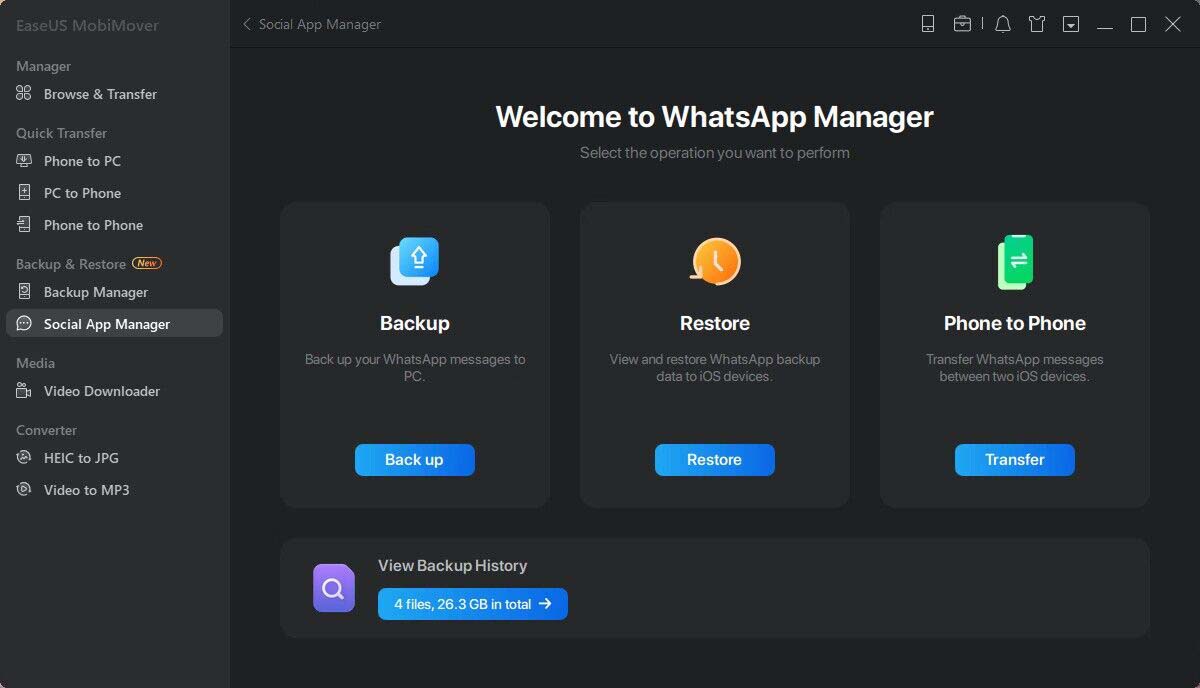
Passo 2. Selecione o local onde deseja fazer backup dos dados do WhatsApp e clique em “Fazer backup” para iniciar o backup de suas mensagens e anexos do WhatsApp para o PC.
Etapa 3. Aguarde a conclusão do processo de backup. As mensagens serão salvas como um arquivo HTML no seu Mac. Assim, você pode visualizar os detalhes com um navegador sempre que quiser.
Passo 4. Quando terminar, você pode ir em "WhatsApp" > "Histórico de Backup" para verificar as mensagens e anexos do WhatsApp no backup.
Além disso, se você deseja transferir iMessages no iPhone, consulte Baixar histórico do iMessage para obter mais informações.
Se você já usa o WhatsApp há muito tempo, provavelmente sabe que não há como salvar vídeos do WhatsApp de suas conversas. Isso ocorre porque o WhatsApp salva automaticamente suas fotos e vídeos na Galeria do Android por padrão. Tudo que você precisa é abrir a Galeria e selecionar uma pasta chamada WhatsApp, e então você encontrará todas as fotos e vídeos salvos.
Se você não conseguir encontrar os vídeos salvos, significa que você desativou esse recurso. Aqui estão as etapas para tornar os vídeos baixados visíveis.
Passo 1 . Abra o aplicativo WhatsApp e toque no ícone de três pontos no canto superior direito da tela.
Passo 2 . Selecione “Configurações” no menu e toque em “Uso de dados e armazenamento”.
Etapa 3 . Personalize suas preferências de download automático de mídia. Você pode escolher “Ao usar dados móveis”, “Quando conectado por Wi-Fi” ou “Em roaming”.
Passo 4 . Volte para a página anterior e toque em “Bate-papos”.
Etapa 5 . Alterne o botão próximo a "Visibilidade da mídia" para LIGADO.
Etapa 6 . Em seguida, você será perguntado se deseja mostrar a mídia baixada recentemente deste bate-papo na Galeria do seu telefone. Você pode escolher a opção certa dependendo de suas necessidades. Em seguida, toque em “OK” para confirmar.
Em geral, não podemos baixar vídeos ou fotos diretamente do Status. No passado, os usuários faziam isso principalmente gravando ou capturando por meio de ferramentas de captura de tela ou gravadores de tela. No entanto, isso não é tão conveniente quanto usar o Gerenciador de Arquivos, que é um recurso integrado em dispositivos Android como Samsung, LG, Sony e OnePlus. Você pode encontrá-lo procurando um aplicativo chamado “Arquivos”. Se você encontrou um, siga estas etapas para salvar seus vídeos do WhatsApp.
Nota : Não encontramos nenhuma solução viável para salvar vídeos de status do WhatsApp em um iPhone, então você pode usar o recurso de gravação de tela integrado da Apple para capturar o vídeo que deseja baixar.
Passo 1 . Abra o status que deseja salvar.
Passo 2 . Abra o aplicativo Gerenciador de Arquivos em seu dispositivo Android.
Etapa 3 . Vá para Configurações e ative "Mostrar arquivos ocultos".
Passo 4 . Vá para a pasta WhatsApp > Armazenamento interno > WhatsApp > Mídia > Status.
Etapa 5 . Mantenha pressionado o vídeo/foto que deseja salvar, escolha o local desejado e clique em “Baixar”.
É fácil salvar fotos e vídeos do WhatsApp no iPhone. Tudo que você precisa é seguir estes passos simples.
Passo 1 . Abra o aplicativo WhatsApp no seu iPhone e toque na guia “Bate-papos”.
Passo 2 . Selecione a conversa que contém os vídeos que você deseja salvar.
Etapa 3 . Toque e segure o vídeo que deseja baixar e toque em “Salvar”.
Passo 4 . Em seguida, o vídeo será baixado para o seu dispositivo.
Nota : Este método é mais adequado para salvar um ou dois vídeos. Seria um pouco demorado se você tivesse várias fotos e vídeos para salvar. Nesse caso, você pode usar o EaseUS MobiMover para transferir em lote o bate-papo do WhatsApp para o seu computador ou outro iPhone.
Baixar vídeos do WhatsApp web pode ser simples. Tudo que você precisa é abrir o vídeo em seu navegador, clicar com o botão direito no vídeo e selecionar “Salvar vídeo como”. Depois disso, escolha um local para armazenar os itens baixados.
Todos esses são métodos para baixar vídeos do WhatsApp. Esteja você usando um computador ou smartphone, sempre há uma maneira de salvar os vídeos desejados do WhatsApp. Dessas opções, o primeiro método é o mais recomendado porque suporta transferência em lote e oferece uma velocidade de transferência rápida, o que é ótimo para transferir arquivos de mídia, especialmente os grandes.
Se você deseja organizar os dados do seu iPhone, iPad ou iPod touch, não hesite em deixar o EaseUS MobiMover ajudá-lo a fazer isso rapidamente.
Artigos relacionados
Como transferir dados do iPhone para Samsung sem fio
Como transferir músicas do iTunes para o iPad
O que é o assistente de configuração do iOS
O que significa restaurar do iCloud: tudo o que você precisa saber